 ひつじ
ひつじ取引所からASTR(アスター)を直接MetaMask(メタマスク)に送金するのは基本的にできないみたい
どうすればいいんだろう?
仮想通貨取引所のバイナンスなどで購入したASTR(アスター)をMetaMask(メタマスク)に送金する方法に迷っているひとは意外と多いんじゃないでしょうか?
ASTR(アスター)をMetaMask(メタマスク)に送金するには少しだけ手間がかかる作業です
慣れれば簡単にできますのでしっかり解説していきます。
今日の記事は、手元に持っているASTR(アスター)をpolkadot{.js}を経由してMetaMask(メタマスク)に送金する方法を解説します。
ここで注意しておきたいのはほとんどの場合polkadot{.js}を経由しなければMetaMask(メタマスク)にASTR(アスター)を送金できないということです
今日の記事でわかること
- polkadot{.js}のインストール(登録)方法
- MetaMask(メタマスク)にASTR(アスター)を送金する方法
初めてビットコイン(BTC)を購入するならコインチェック
- アプリダウンロード数No.1
- 取り扱い通貨数国内最大級
- 取引所のBTC取引手数料無料
- 500円からビットコインが買える
- セキュリティも安全
※ 対象:国内の暗号資産取引アプリ、期間:2019年〜2021年、データ協力:AppTweak
※2022年5月金融庁暗号資産交換業者登録対象、自社調べ
MetaMask(メタマスク)にASTR(アスター)を追加することでアスター関連のDeFiやNFTなどのサービスにアクセスが可能になります
日本の仮想通貨取引所ビットバンクでも2022/09/26からASTR(アスター)の取引が開始されました
polkadot{.js}を経由すればASTR(アスター)をMetaMask(メタマスク)に送金できる
早速MetaMask(メタマスク)へ送金したいところですが、焦らずゆっくり進みましょう。
ASTR(アスター)をMetaMask(メタマスク)へ送金するときに必要になるpolkadot{.js}の登録をします。
polkadot{.js}のインストール(登録)方法
取引所などに保有しているASTR(アスター)をMetaMask(メタマスク)に送金するためにpolkadot{.js}をインストールします。
polkadot{.js}へアクセスします 「extension」をクリック


ブラウザはChromeを使用します。インストールがまだのひとはこちらからどうぞ
インストール済みのひとは「Download for Chrome」をクリック


chromeウェブストアのページに移動したら「Chromeに追加」をクリックして拡張機能を追加してください


polkadot{.js}をピンバーに固定してすぐアクセスできるようにします
この設定はスキップしてもらっても問題ないですが、本記事ではpolkadot{.js}をピンバーに固定してすぐアクセスできるように設定をおこないます。


インストールしたpolkadot{.js}をクリックして開きます。「understood,let me continue」をクリックします。


polkadot{.js}に新規でアカウントを作成します。中央の「+」をクリックします。


「GENERATED 12-WORD MNEMONIC SEED」の項目にランダムにフレーズが表示されているはずです。紙などに書き留めて大事に保管しましょう
確認出来たら「1」、「2」の順でクリックします


アカウント名とパスワードを設定します。パスワードは覚えやすいものは避けてわかりにくいものにしましょう


このままではpolkadot{.js}にASTR(アスター)を送金できないため作成したアカウントに追加で設定をします。順番よく設定をしましょう


「Astar Network」になっていれば設定完了です


Astar Networkのサイトにpolkadot{.js}を設定する方法
Astar Networkのサイトにアクセスします。ブラウザはGoogleChromeを使用します
トップページの右上の「Go to App」をクリックしてpolkadot{.js}を紐づける設定をします。設定をすることでMetaMask(メタマスク)にASTR(アスター)を送金できるので必ず設定をしましょう


Native Accountのpolkadot.jsを選択します


初めて設定をおこなう場合「Authorize(承認)」画面が表示されます。
「Yes,allow this application access」を選択して承認します


自分が使用したいアカウント名を選択してpolkadot.jsをAstar Networkに接続しましょう


これでpolkadot{.js}をAstarNetworkに接続できました!
2パターン解説:取引所からASTR(アスター)を送金するときに必要なアドレスを確認する方法
AstarNetworkのサイトにpolkadot{.js}を設定出来たら次は取引所から送金をします。
各取引所にあるASTR(アスター)を送金する場合polkadot{.js}の入金アドレスが必要になるかと思います。その入金アドレスの確認方法を2パターン解説します
①polkadot{.js}から送金に必要なアドレスをコピーする
polkadot{.js}から送金に必要なアドレスをコピーする方法が最も簡単です
chromeブラウザを開いたらピンバーに固定してあるpolkadot{.js}を開いてアドレスをコピーします


②polkadot{.js}を設定したAstarNetworkのサイトからアドレスをコピーする方法
polkadot{.js}を設定したAstarNetworkのサイトを開いてアドレスをコピーすることもできます
「Assets」の項目に自分が登録したアカウント名が表示されています。そこからアドレスをコピーします
https://portal.astar.network/#/astar/assets GoogleChormeで開きましょう


上記2パターンを参考に取引所などに保管してあるASTR(アスター)を送金してみましょう
「※最重要」
初めて送金する場合は必ず少額にして、しっかり送金できているか確認しましょう
AstarNetworkのサイトからMetaMask(メタマスク)へ送金する
後、もう少しです
ここまで設定できれば後は簡単です
次はpolkadot{.js}を紐づけたAstarNetworkのサイトからMetaMask(メタマスク)へ送金する手順を解説します
MetaMask(メタマスク)で送金したいアカウントを選択してアドレスをコピーします


ブラウザはGoogleChromeを使用します
AstarNetworkのサイトにアクセスし、「Assets」の項目に移動します。ASTRの「Transfer」を選択します


「※最重要」
初めて送金する場合は必ず少額にして、MetaMask(メタマスク)にしっかり送金できているか確認しましょう
送信したいASTRの数量を入力するときはガス代(手数料)のことも考慮して全額送金するのは控えましょう


「Remember my password for the next 15 minutes」は「15分間パスワードはいらないですよ」という意味なのでチェックしてもしなくてもどちらでも問題ないです
15分の間に何度も送金する場合はチェックを入れてもいいですが、セキュリティに不安がある場合はチェックを外しましょう
チェックをしなくても承認されるので安心してください


送金完了です
MetaMask(メタマスク)に5分ほどで反映されていると思います
MetaMask(メタマスク)にAstarNetworkを追加していない場合送金したASTR(アスター)が反映されないのでこちらの記事で追加してください
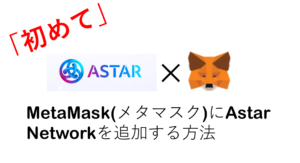
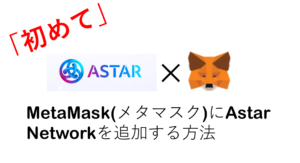
今日の記事のまとめ
今日はボリュームが多かったですね!お疲れ様です
ASTR(アスター)を取引所からMetaMask(メタマスク)へ送金するのは初めは戸惑うはずです
仮想通貨取引所のgate.ioであれば取引所からMetaMask(メタマスク)へ直接送金できるので今度解説しますね!
初めて送金するときは必ず少額送金でしっかり送金できているか確認をしましょう









